Исправить iMessage не синхронизируется на Mac [причины и 6 решений]
«Я вошел в iMessage на своем MacBook несколько часов назад. Когда я захожу в раздел учетных записей в настройках iMessage на Mac, рядом с опцией выхода из системы появляется просто вращающийся значок, который, кажется, никогда не перестает вращаться. Это просто просто потребуется несколько дней для синхронизации?"
Этот вращающийся значок на самом деле является ошибкой, которая означает, что ваши iMessages не могут синхронизироваться на вашем Mac. Если вы недавно обновили свой iPhone до iOS 18 или свой MacBook до macOS Sequoia 15, это могло произойти. Многие пользователи сталкиваются с этой проблемой, и это может быть неприятно, когда вы полагаетесь на бесшовную интеграцию экосистемы Apple. В этой статье будут рассмотрены возможные причины, по которым iMessage не синхронизируется на вашем Mac, и предоставлены 7 простых решений для быстрого решения этой проблемы.
Список руководств
Возможные причины, по которым iMessage не синхронизируется на Mac 5 простых проверок, чтобы исправить iMessage, не синхронизирующийся на вашем Mac Самый безопасный способ исправить проблему, когда iMessage не синхронизируется на Mac Часто задаваемые вопросы о том, как исправить iMessage, не синхронизирующийся с iPhone на MacВозможные причины, по которым iMessage не синхронизируется на Mac
Когда дело доходит до проблемы, связанной с тем, что iMessage не синхронизируется на Mac, этой неприятной проблеме могут способствовать несколько факторов:
1. Вход в Apple ID: Одной из основных причин, по которой iMessage не синхронизируется на вашем Mac, является отсутствие входа в систему с вашим Apple ID на вашем Mac или других устройствах Apple. Этот идентификатор имеет решающее значение для синхронизации сообщений в вашей экосистеме Apple.
2. Синхронизация сообщений iCloud отключена: Убедитесь, что вы включили iCloud для синхронизации сообщений на устройствах Mac, iPhone и iPad. Если эта функция не включена, ваши сообщения не будут синхронизироваться между вашими устройствами.
3. Плохое подключение к Интернету: Стабильное подключение к Интернету необходимо для бесперебойной работы процесса синхронизации. Если у вас возникли проблемы с сетью, это может привести к тому, что iMessage не синхронизируется на вашем Mac.
4. Ошибки или сбои сервера: Иногда проблема может быть не на вашей стороне. На серверах Apple могут время от времени возникать ошибки или сбои, нарушающие процесс синхронизации.
Хотя эти проблемы могут показаться пугающими, будьте уверены, что существуют решения для их решения. В следующих разделах пост проведет вас через ряд встроенных шагов, которые помогут решить проблему, из-за которой iMessage не синхронизируется на Mac, и вернуть ваши сообщения в нужное русло.
6 простых проверок, чтобы исправить iMessage, не синхронизирующийся на вашем Mac
Чтобы решить проблему с тем, что iMessages не синхронизируется на ваших устройствах Apple, выполните следующие 6 реальных проверок и решений:
Решение 1. Проверьте подключение к Интернету.
Первым шагом в устранении проблемы, связанной с тем, что iMessage не синхронизируется на Mac, является обеспечение стабильности вашего интернет-соединения. Сообщения полагаются на надежную сеть для синхронизации между устройствами. Чтобы проверить подключение, выполните следующие действия:
Шаг 1.Убедитесь, что ваш Wi-Fi или сотовые данные включены и активны.
Шаг 2.Вы можете проверить подключение к Интернету, выполнив поиск «Сеть» в приложении «Настройки».
Шаг 3.Убедитесь, что на других ваших устройствах Apple также есть работающее подключение к Интернету.
Решение 2. Перезагрузите устройство.
Иногда, если вы столкнулись с iPhone завис при передаче данных или проблемы, простая перезагрузка устройства может решить проблему, с которой iMessage не синхронизируется на Mac, и устранить любые неизвестные сбои. Чтобы перезагрузить Mac, выполните следующие действия:
Шаг 1.Нажмите кнопку «Меню Apple» в верхнем левом углу экрана.
Шаг 2.Нажмите кнопку «Перезапустить» в раскрывающемся меню. Разрешите вашему Mac автоматически выключаться и перезагружаться.
Шаг 3.После перезагрузки устройства откройте приложение «Сообщения», чтобы проверить, правильно ли синхронизируются ваши сообщения.
Решение 3. Подтвердите свой Apple ID
Apple ID, который вы используете на своем Mac, должен совпадать с идентификатором, который используется на других ваших устройствах Apple. Несовпадающие идентификаторы Apple ID могут нарушить процесс и привести к тому, что iMessage не синхронизируется на Mac. Чтобы убедиться, что на всех ваших устройствах используется один и тот же Apple ID, выполните следующие действия:
Шаг 1.Запустите приложение «Сообщения» на своем Mac. Нажмите кнопку «Сообщения» в верхнем левом углу рабочего стола.
Шаг 2.Нажмите кнопку «Настройки» в контекстном меню.
Шаг 3.Перейдите на вкладку «iMessages», чтобы просмотреть Apple ID, с которым вы вошли в систему.
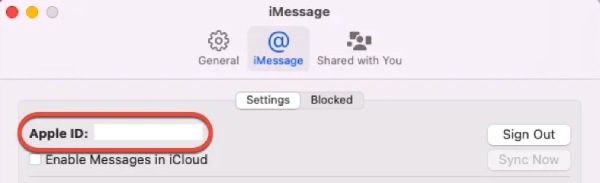
Решение 4. Включите синхронизацию сообщений iCloud.
Убедитесь, что вы разрешили iCloud синхронизировать ваши сообщения iMessages, что имеет решающее значение для правильной синхронизации. В противном случае это может привести к тому, что iMessages не сможет успешно синхронизироваться на Mac. Выполните следующие действия, чтобы проверить и включить эту функцию:
Шаг 1.Запустите приложение «Сообщения» на своем Mac и нажмите кнопку «Сообщения».
Шаг 2.Нажмите кнопку «Настройки» и перейдите на вкладку «iMessages». Установите флажок «Включить сообщения в iCloud».
Шаг 3.Установите флажок «Включить сообщения в iCloud».
Шаг 4.Если этот флажок уже установлен, нажмите «Синхронизировать сейчас», чтобы начать еще одну синхронизацию с iCloud.
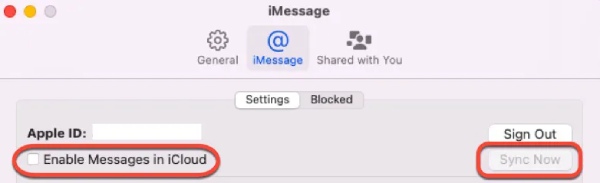
Если iCloud не работает, вы можете использовать другие облачные диски, например Google Drive, для перенести все с iPhone на iPhone без iCloud.
Решение 5. Проверьте статус сервера Apple.
Иногда проблемы с синхронизацией iMessage на Mac можно объяснить временными проблемами с серверами Apple. Вы можете проверить состояние серверов Apple, чтобы убедиться в этом:
Шаг 1.Откройте веб-браузер и посетите страницу состояния серверов Apple.
Шаг 2.Найдите раздел iMessages в окне состояния системы Apple.
Шаг 3.Зеленая точка указывает на то, что сообщения работают правильно.
Шаг 4.Если он не горит зеленым, возможно, проблема связана с сервером.
Шаг 5.Вам остается только ждать официального ремонта.
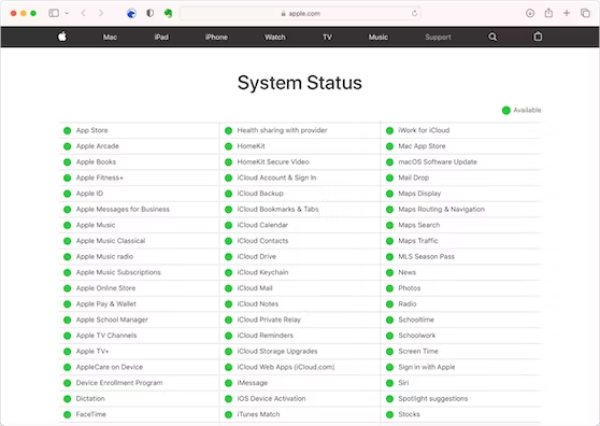
После проверки и использования вышеуказанных методов проблема отсутствия синхронизации iMessage должна быть устранена. Однако использование этих методов для решения этой проблемы может привести к потере ваших данных. Продолжайте читать, если вам нужны лучшие решения.
Самый безопасный способ исправить проблему, когда iMessage не синхронизируется на Mac
Один из самых безопасных и эффективных способов решения этой проблемы — использовать в качестве альтернативы более качественный профессиональный инструмент для передачи сообщений. AnyRec PhoneMover, надежный инструмент, предназначенный для беспрепятственного управления и передачи ваших данных, является одним из таких замечательных инструментов. С помощью этого инструмента вы можете просмотреть свои сообщения и более рационально отсортировать их по контактам или по времени. Перенос контактов также поддерживается этим инструментом. Вот пошаговое руководство:

Стабильное соединение, чтобы избежать подобной проблемы, например, когда iMessage не синхронизируется на Mac.
Организуйте свои сообщения по контактам или по времени дня для удобства сортировки.
Как и iMessage, он поддерживает передачу между всеми устройствами Apple и версиями системы.
Объедините или удалите скрытые дубликаты сообщений, чтобы освободить место для хранения.
100% Безопасный
Шаг 1.Полное USB-соединение iPhone с Mac
Запустите AnyRec PhoneMover и подключите iPhone к компьютеру с помощью USB-кабеля. Следуйте инструкциям, чтобы доверять компьютеру на вашем iPhone.
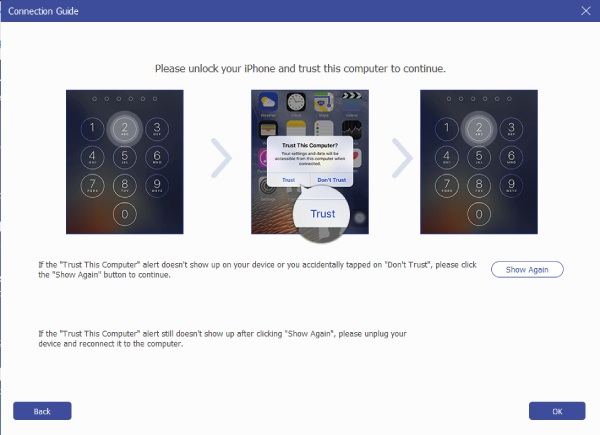
Шаг 2.Выберите текстовые сообщения
Нажмите кнопку «Сообщения» и выберите сообщения, которые вы хотите синхронизировать на своем Mac. Вы можете выбрать отдельные беседы, отдельные сообщения или целые цепочки сообщений. Сделав выбор, нажмите кнопку «Экспорт на ПК».
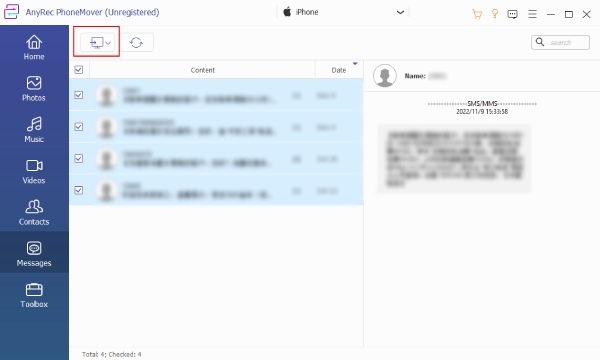
Шаг 3.Перенос текстовых сообщений с iPhone на Mac
Появится всплывающее окно, позволяющее вам выбрать папку на вашем компьютере, в которой вы хотите сохранить сообщения. Подтвердите свой выбор, нажав кнопку «Выбрать папку». Подтвердив место назначения, нажмите кнопку «Пуск», чтобы синхронизировать сообщения на вашем Mac.
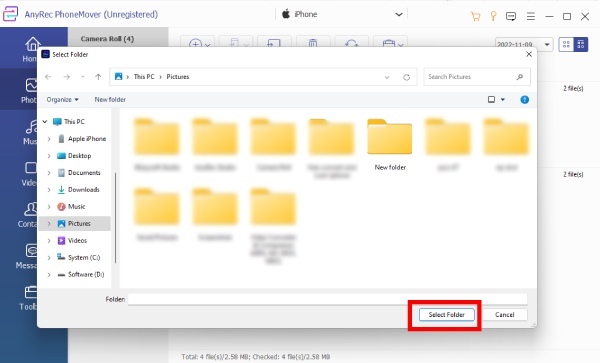
100% Безопасный
Часто задаваемые вопросы о том, как исправить iMessage, не синхронизирующийся с iPhone на Mac
-
1. Каков интервал синхронизации iMessage с моего iPhone на мой Mac?
Пока вы активируете автоматическую синхронизацию, процесс синхронизации будет выполняться ежедневно, когда ваш iPhone работает и подключен к Интернету.
-
2. Как включить синхронизацию iMessage на Mac?
Вы можете запустить Сообщения на своем устройстве Mac. Нажмите кнопку «Настройки» и нажмите кнопку «iMessage». Затем включите функцию, нажав кнопку «Синхронизировать сейчас».
-
3. Можете ли вы получать iMessages с iPhone на более чем два компьютера Mac?
Если у вас достаточно устройств и вы включили функцию синхронизации на всех из них, вы сможете синхронизировать iMessage между различными устройствами Apple.
-
4. Поддерживают ли Apple Watch синхронизацию iMessage?
Да, в приложении «Сообщения» на Apple Watch Ultra функция iMessage такая же полная, как и на любом другом устройстве Apple. Вы можете создавать и отправлять сообщения, содержащие не только текст, но также изображения, смайлы, наклейки Memoji и аудиоклипы.
-
5. Почему мой iMessage не работает у одного человека?
Эта проблема может быть вызвана незарегистрированным статусом этого человека. Вы можете убедиться, что контакт, которому вы пытаетесь отправить сообщение, зарегистрирован в iMessage.
Заключение
В заключение отметим, что отсутствие синхронизации iMessage на вашем Mac может быть неприятной проблемой, но с помощью правильных шагов и инструментов вы можете эффективно решить ее, определив возможные причины и проверив игнорируемые параметры. В качестве безопасного и надежного решения рассмотрите возможность использования AnyRec PhoneMover, который обеспечивает простой способ управления iMessages и их передачи между iPhone и компьютером. Попробуйте использовать AnyRec PhoneMover чтобы решить эту проблему и снова обеспечить беспрепятственную синхронизацию ваших iMessages на вашем Mac.
100% Безопасный
